教程详情
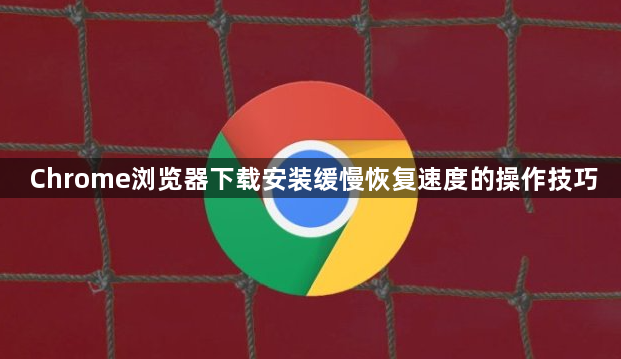
1. 检查网络连接
- 确保网络稳定:在Windows系统中,右键点击任务栏中的网络图标,选择“网络和Internet设置”,然后点击“网络疑难解答”进行自动检测和修复。在macOS系统中,点击屏幕右上角的Wi-Fi图标,选择“打开网络偏好设置”,然后点击“诊断”进行网络检测。在Android和iOS设备上,进入“设置”->“Wi-Fi”,确保连接到稳定的网络,并尝试重新连接。
- 优化网络环境:如果网络连接正常,但下载速度仍然较慢,可以尝试重启路由器或更换网络环境。若使用Wi-Fi连接,可尝试靠近路由器或使用有线连接,以减少信号干扰和丢包现象。
- 刷新DNS缓存:过时的DNS缓存可能导致网络连接效率低下。在命令提示符中输入ipconfig/flushdns命令,刷新DNS缓存有助于提高网络响应速度。
2. 清理浏览器缓存和历史记录
- 清理缓存:浏览器缓存过多可能会影响下载速度。清理缓存可以提升浏览器性能。在Google Chrome中,点击右上角的三点菜单,选择“更多工具”->“清除浏览数据”。在弹出的窗口中,选择“时间范围”为“所有时间”,勾选“缓存的图片和文件”和“浏览历史记录”,然后点击“清除数据”。
3. 禁用不必要的扩展程序
- 管理扩展程序:扩展程序过多可能会占用系统资源,影响下载速度。在Google Chrome中,点击右上角的三点菜单,选择“更多工具”->“扩展程序”。在扩展程序页面中,找到不常用的扩展程序,点击“移除”或“禁用”。特别是那些与下载管理相关的扩展程序,可能会与浏览器的下载功能产生冲突。
4. 调整Chrome设置
- 关闭预加载页面功能:Chrome会预加载它认为用户可能会访问的页面,这也会占用一定的带宽。从设置菜单中禁用“预加载页面以加快浏览和搜索速度”的选项,可以提高下载速度。
- 关闭继续运行后台应用程序:在Google Chrome中,点击右上角的三点菜单,选择“设置”。在“高级”设置中,找到“系统”部分,关闭“继续运行后台应用程序”选项。
5. 启用多线程下载
- 修改设置开启:在Chrome的地址栏中输入“chrome://flags/enable-parallel-downloading”并按下回车键。接着,找到标黄的选项并将其改为“Enabled”。最后,重启浏览器,这样设置后,Chrome将采用多线程下载方式,显著提升文件下载速度。
6. 更新浏览器和操作系统
- 更新浏览器:确保你的Google Chrome浏览器是最新版本。浏览器的更新通常会包含性能优化和漏洞修复。打开Google Chrome,点击右上角的三点菜单,选择“帮助”->“关于Google Chrome”,检查并更新到最新版本。
- 更新操作系统:对于操作系统,Windows用户可以通过“设置”->“更新和安全”->“Windows更新”来检查更新。macOS用户可以通过“系统偏好设置”->“软件更新”来更新系统。
7. 使用下载管理器
- 选择合适的下载管理器:推荐使用IDM(Internet Download Manager)或Free Download Manager等工具。这些下载管理器可以帮助你更有效地管理和加速下载任务。
- 设置默认下载工具:安装下载管理器后,设置其为默认下载工具。这样,当你在Google Chrome中点击下载链接时,下载管理器会自动接管下载任务,提升下载速度。
请注意,以上内容仅供参考,具体使用时请根据实际情况进行调整。如果问题仍然存在,建议查阅谷歌浏览器的官方文档或寻求专业技术支持。









